Всем приветик! Сегодня коротенький пост: Sticky Post WordPress или как прилепить запись на главной странице сайта. Sticky Post (Прикрепленная запись) - это запись сайта которая располагается постоянно на первом месте (выше остальных, всегда находится на глазах посетителей) в независимости от даты её публикации.
Для чего это нужно? Ну например: если вам нужно разместить важную информацию для читателей сайта, лучшую свою статью, приветствие или срочное, важное объявление и так далее. Вообщем, чтобы посетители могли увидеть прикрепленный пост WordPress первым.
Раньше прикрепить, закрепить статью на главной странице блога можно было только с помощью специального плагина, теперь разработчики сделали такую функцию в WP по умолчанию.
Sticky Post WordPress: как прикрепить запись?
Как делать прикрепленные / липкие сообщения в WordPress? Если вы хотите, чтобы ваши основные статьи отображались на первой полосе в течение более длительного времени следуйте данному руководству. Прикреплённые записи WordPress.
Прикрепленное сообщение - это сообщение в блоге, которое остается в верхней части главной страницы вашего веб - ресурса, даже если после него публикуются другие статьи.
wordpress.org
В этом нет ничего сложного, думаю начинающим пользователям CMS ВордПресс моя инструкция пригодится. И так, вы написали статью, заметку или сообщение и вам её надо, как то выделить, то есть, чтобы она постоянно мозолили глаза посетителям, перед её публикацией загляните в блок "Опубликовать". В разделе "Видимость" нажмите "Изменить":
И поставьте галочку - Прилепить на главную страницу:
Нажимаете "Ок" и спокойно опубликовываете запись. А в новом блочном редакторе Гутенберг (Gutenberg )функция прикрепленных записей WordPress выглядит так - Прикрепить наверх блога:

Готово, друзья. Да, чуть не забыл, если вам нужно прилепить запись уже опубликованный (старый) пост, тогда зайдите "Все записи", найдите нужную и в свойствах также установите галочку "Прилепить запись":
Обновите её. А когда вам понадобится убрать прикреплённую запись с главной страницы, снимите галочку и статья займёт своё обычное место, по дате публикации.
Как оформить прикрепленную запись WordPress
Как стилизовать / выделить ваши прикрепленные посты WordPress? Встроенная в WordPress функция прикрепления сообщений по умолчанию не изменяет стиль вашей публикации. Для некоторых это может не иметь большого значения, но другие захотят отличить внешний вид Sticky Posts WordPress от остальной части их ленты.
Это сделает для вас несколько вещей: привлечет внимание к сообщению, которое вы, очевидно, хотите разместить, а также укажет на то, что прикрепленная запись - это всего лишь избранный пост, а не последняя статья вашего блога / сайта.
Сначала откройте файл CSS вашей дочерней темы или перейдите в админ панели Внешний вид - Настроить. А затем к пользовательскому разделу CSS (Дополнительные стили):

Добавьте собственный CSS код для настройки внешнего вида липкой записи:
.sticky {
background: #FAFAFA;
border: 3px solid #E6E6E6;
padding: 15px;
}Вот такое оформление получилось у меня:

Появилась чуть заметная рамочка вокруг закреплённой / прилепленной записи в блоге WordPress. Естественно, можете заменить приведенные выше шестнадцатеричные коды цветов на те, которые соответствуют цветовой схеме вашего собственного блога. Установите свои стили по желанию.
Я сейчас тоже допишу этот пост и сделаю его на несколько дней Sticky Post WordPress.
А теперь расскажу напоследок, раз мы коснулись блока "Опубликовать" ещё об одной функции для ваших записей.
Как отложить публикацию статьи в WordPress до определённого времени
Функция отложенная публикация записей в WordPress - очень полезный и удобный инструмент для блогера. Как вы знаете, блог или сайт надо стараться обновлять хотя бы три раза в неделю, а лучше вообще - каждый день. А что делать, если вы например, затеяли уехать в отпуск далеко, далеко и у вас не будет доступа к компьютеру несколько дней, а наполнять свой блог статьями необходимо.
Вот тут то вам и приходит на помощь полезная функция отложенной публикации сообщений. Пишите несколько статей перед тем как уехать и ставите их в очередь на публикацию. Сайт будет и без вас работать в качестве администратора, и автора.
Примеров можно привести несколько, когда необходимо наполнять блога в автоматическом режиме. Бывают такие ситуации, когда у вас есть огромное желание строчить статью за статьёй, а бывает наоборот, палец о палец ударить лень или вдруг, не дай бог, заболели и вам уже дела нет ни до чего. Вот по этому, на всякий случай пишите статьи про запас и ставьте их в очередь на публикацию. Вот, как то так.
Ставим публикацию сообщений на определённое время
По умолчанию в WP посты публикуются сразу, чтобы выставить время публикации статьи нажмите в блоке "Опубликовать" - "Изменить":
И пожалуйста, день, месяц, год и час с минутами:
Выставляете нужное время и можете не беспокоиться, сообщение будет опубликовано точно в срок. Я уже прибегал к этому методу, не стал публиковать посты один за другим, отложил один для публикации на следующий день. Всё проходит точно и в срок.
В заключение
Прикрепленные записи WordPress - отличный способ держать релевантный контент перед глазами посетителей вашего блога еще долго. После того, как они были бы "похоронены" в вашем архиве сообщений.
Вот, дамы и господа и весь мой сказ на сегодня. Желаю удачи и до новых встреч. Всего доброго.

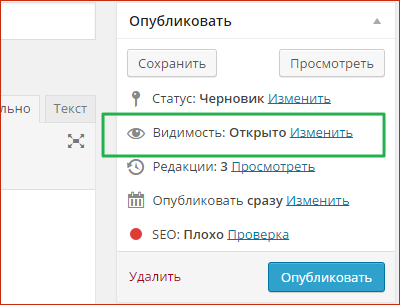



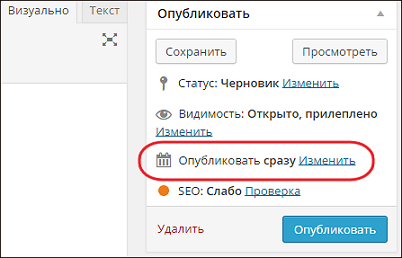
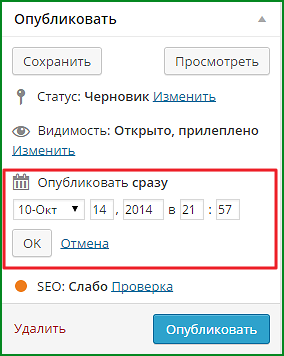




![Ошибка Rank Math SEO. Как исправить? [2 способа]](https://wordpressmania.ru/wp-content/uploads/2020/11/oshibka-rank-math-seo-211x150.jpg)



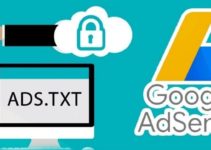
Сергей, добрый день и спасибо за инструкцию:) Очень удобные функции и хорошо, что под рукой. Раньше как-то мало обращала на них внимание, теперь вот, думаю, пригодятся.
Привет, Вика! Сам полгода назад не знал о таких функциях и если даже сейчас ещё покопаться, может откроем для себя, что то новое. О чём мы и не подозреваем. 🙂
Тут уж точно:) Чем-то пользуемся каждый день, а о чем-то и не подозреваем, хотя оно есть, а вместо этого порой ищем более сложные пути…
Привет,
я такой функцией тоже иногда пользуюсь. Очень даже удобно. На моём русском блоге есть один Sticky Post, который прямо на самом верху контента блога.
Привет, Алекс! Да, хорошая функция. Можно прилепить краткую запись о сайте и не создавать дополнительную страницу или приветствие для посетителей. Возможности для применения много. 🙂
Привет! Я обновил Frontier и прямо под рукой появилась такая возможность. Здорово, конечно!